
動画編集ソフトの『ファイナルカット』の話をします。
やらない方は、お花の写真を楽しんで下さいね。
タイトルだけ見ると、ちょっと意味不明だと思いますが、テクニックとして知っておけば、かなり便利かと思います。
例えばスライドショー動画を作る場合、写真をズーム(拡大)表示させてから徐々に引いて行く(ワイド方向)という効果の『Ken Buruns機能』ですが、表示時間全体でズームアウトするので、時間が長ければ、ジワジワ引いて行くんですよね。
それをバッと引いた後に、静止画で見たい場合もあります。
今回はそのやり方を解説いたします。
画像がズレる問題点

まずは考え方を書きたいと思います。
冒頭にも書いた通り、1枚の画像に『Ken Buruns機能』を割り当てると、表示時間全体でズーム移動してしまいます。
対策として、同じ画像を2枚に分けて表示させてみます。
もしくは『ブレード分割』でも良いですね。
初めの方をズーム移動させ、2枚目を静止させます。
再生させると、ズーム後の静止状態として表現されるのです。
しかしここで、問題があります。
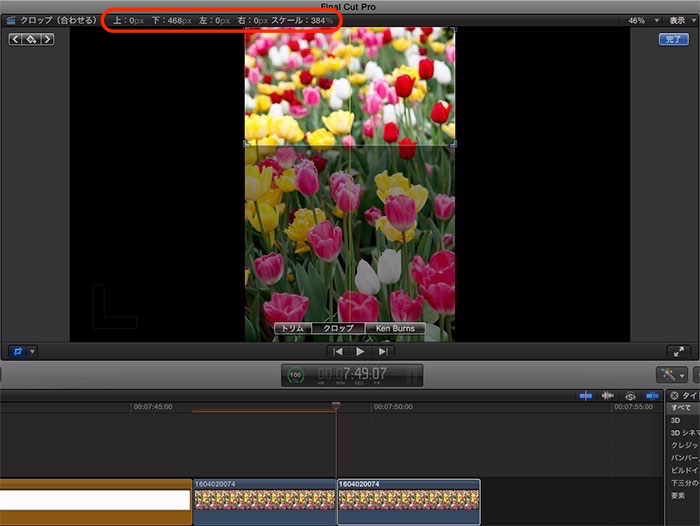
上記は開始位置を下側で幅をフルサイズにして、終了位置を上側で幅をフルサイズにしました。現在情報はクリックで摘んだ時だけ、バーに座標が表示されます。
しかしここで問題が発生。
吸い付き機能のせいでしょうか。
数字が微妙に0位置になりません。
これは拡大表示しても、解決されませんでした。
『仕方ないかな』と思い再生させてみると、見事に境目で画像がズレるのです。
これは、気持ち悪い━━━(´Д`lll)━━━ッ!!!!
『Ken Buruns』も座標数字がイジれたら良いんですけどね。
やっぱりこの辺りが『FCPXは微妙だ』と言われてしまう部分だと思います。
とりあえず、座標のズレた数字を覚えておいて下さい。
クロップ側で合わせる
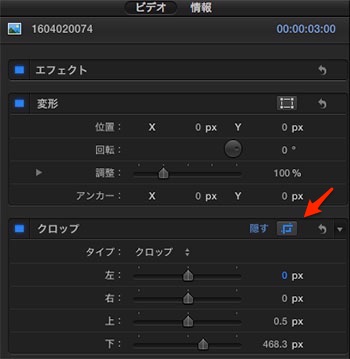
1枚目の『Ken Buruns』の方は『極力合わせる』のが限界なので、2枚目へ移動しましょう。上記画像のクロップの右側の『クロップマーク』をクリックします。
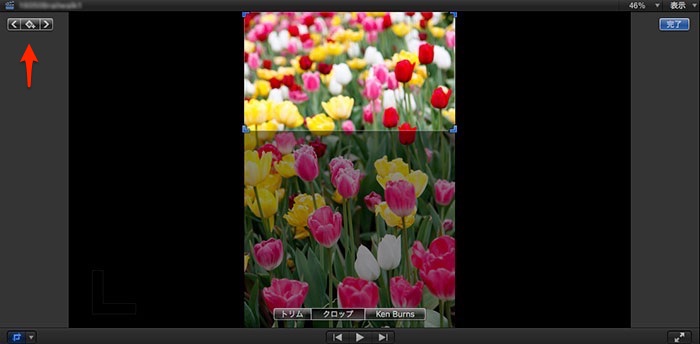
すると左側に、上記のようなマークが現れました。
真ん中のやつを、クリックします。
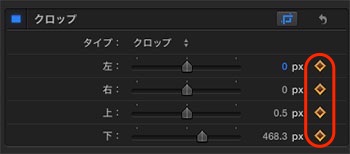
クロップの右側に『オレンジひし形マーク』が現れました。
『キーフレームボタン』ですね。
これをクリックしてからパロメーターを触ると、座標調節が可能になります。
先ほどの『Ken Buruns』でのズレの数字を入力して下さい。
ぴったりと、整うはずです。
まとめ

以前、画像を2枚にしなくてもタイミングを変更できる方法があったような気がしますが、素材や効果によっても異なるので、今回の方法を採用しました。
FCPXはとても素晴らしいですが、不安定なのでまめにバックアップをしましょう。
とは言ってもオートなので、一段落したら一度終了するようにしています。
ちなみに効果を付けた時、いくら見直しても設定変更が出来なくなることがありますが、あまり頑張らずに一度再起動すれば、改善されることが多いです。